xp开机音乐怎么设置,xp设置开机音乐的方法
时间:2016-10-27 来源:互联网 浏览量:
xp开机音乐怎么设置?每天早上上班当你开机的时候,计算机总会发出windos系统自带的开机音乐,为了调节一下气氛,有个性的同学们通常会将开机音乐做一些个性化处理。今天就和大家一起分享怎么设置xp的开机音乐。
xp设置开机音乐的方法:
1、用XP系统自带的“录音机”,录制一段wav格式的声音文件,或者事先准备好一段wav格式的声音文件。

2、将wav文件拷贝到C:\WINDOWS\Media文件夹中,如下图所示。

3、如下图所示,点击“开始”->“设置”->“控制面板”,打开控制面板。
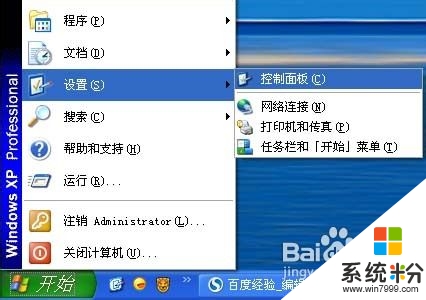
4、在“控制面板“的窗口中双击“声音和音频设备”图标,如下图示

5、在打开的属性窗口中,点击“声音”标签
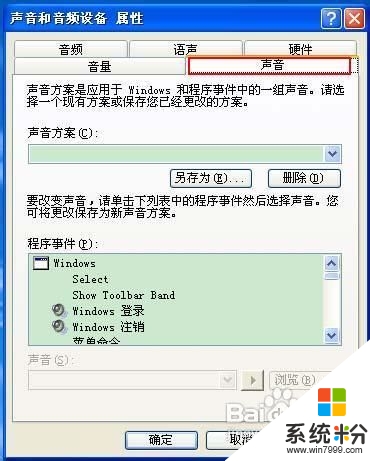
6、分别拖动“声音事件”右侧的滚动条,当看到“启动Windows”时,鼠标单击它,使之变为蓝色,并点击“浏览”按钮。

7、在浏览窗口中,鼠标单击选择你第一步拷入的wav文件(这里选择刚才第一步拷入的“你好百度.wav”),并点击“确定”按钮,回到“声音和音频设备”属性窗口。

8、此时,你会看到属性窗口中“启动Windows”的声音变为了“你好百度.wav”,然后点击声音方案下面的“另存为”按钮,将这个设置作为一个声音方案保存。
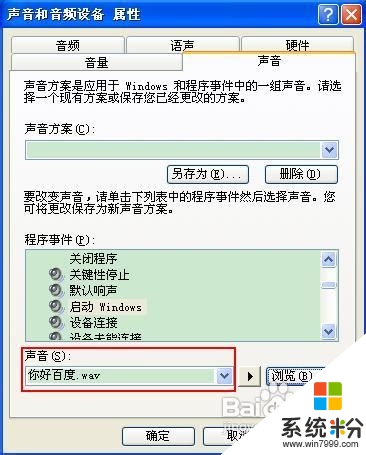
9、在弹出的“将方案存为”对话框中,输入方案名称,再点击确定。

10、回到“声音和音频设备”属性窗口后,确认你的个性化设置无误后,点击“确定”按钮关闭对话框。
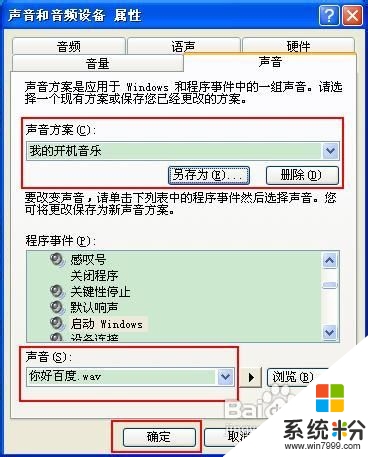
11、重启电脑,你可以试着听听,开机音乐已经变为了你刚才设置的wav声音文件里的音乐了。怎么样,心动不如行动,赶紧试试吧。
【xp开机音乐怎么设置】按照上述的步骤来设置,就能快速解决问题。下次再有其他的ghost操作系统下载后使用的疑问,欢迎上系统粉官网查看解决的方法。
Xp系统教程推荐
- 1 xp系统ie8安装失败怎么解决 新萝卜家园XP升级ie8失败的排查方法有哪些
- 2 windous xp台式电脑怎样启用休眠功能 windous xp台式电脑启用休眠功能的方法有哪些
- 3 索尼手机4.4系统安装激活XPosed框架的方法有哪些 索尼手机4.4系统如何安装激活XPosed框架
- 4WinXP不显示完整文件夹路径该是如何处理? WinXP不显示完整文件夹路径该处理的方法有哪些?
- 5XP改系统登录名时如何把CMD默认提示路径也更改 XP改系统登录名时怎样把CMD默认提示路径也更改
- 6xp系统u盘格式如何解决 深度技术xp系统转换U盘格式的方法有哪些
- 7WinXP文件无法复制路径太深的解决方法有哪些 WinXP文件无法复制路径太深该如何解决
- 8xp系统里,怎样快速将U盘FAT32格式转换成NTFS格式功能? xp系统里,快速将U盘FAT32格式转换成NTFS格式功能的方法?
- 9xp系统如何开启远程连接网络级别身份验证功能 xp系统怎么开启远程连接网络级别身份验证功能
- 10开启Guest账户后深度技术XP系统无法访问网络怎么解决 开启Guest账户后深度技术XP系统无法访问网络如何解决
最新Xp教程
- 1 XP打印机驱动安装失败怎么办?
- 2 winxp系统本地连接不见了怎么办
- 3 xp系统玩war3不能全屏怎么办
- 4xp系统开机蓝屏提示checking file system on c怎么解决
- 5xp系统开始菜单关机键消失了怎么办
- 6winxp系统开启AHCI操作的方法有哪些 winxp系统开启AHCI操作的方法有哪些
- 7进入XP系统后,操作迟延太久如何解决 进入XP系统后,操作迟延太久解决的方法有哪些
- 8Win8.1专业版资源管理器explorer.exe频繁重启的解决方法有哪些 Win8.1专业版资源管理器explorer.exe频繁重启该如何解决
- 9xp系统ie8安装失败怎么解决 新萝卜家园XP升级ie8失败的排查方法有哪些
- 10大地 XP系统验证码显示小红叉,无法输入网页验证码怎么解决 大地 XP系统验证码显示小红叉,无法输入网页验证码怎么处理
